دليل تحويل FLV إلى H.264 بجودة مثالية؟

كما نعلم جميعًا ، شكل تنسيق تدفق FLV هو نوع جديد من تنسيق الفيديو الذي يسمى Flash Video. تجعل FLV من الممكن الاستمتاع بملفات الفيديو على الشبكة نظرًا لوثائقها الصغيرة وسرعتها العالية في التحميل. اعتمدت بوابات الفيديو الرئيسية المعروفة هذا التنسيق ، مثل Tudou و Youku والعديد من webs.H.264 هو جيل جديد من الفيديو الرقمي بعد تنسيق ضغط MPEG4. يحتوي H.264 على صور عالية الجودة سلسة ، وبيانات الفيديو بعد ضغط H.264 في عملية نقل الشبكة تتطلب عرض نطاق أقل مما يجعلها أكثر اقتصادية. تعتمد معظم الأفلام الشائعة تنسيق H.264.
نظرًا لأن العديد من الأشخاص يرغبون في الاستمتاع بأفلامهم على الأجهزة المحمولة ، نحتاج إلى تحويل FLV إلى تنسيقات متوافقة مع الأجهزة المحمولة ، مثل H.264 و AVI و 3GP و RMVB وما إلى ذلك. ثم كيفية تحويل FLV إلى H.264؟ Tipard FLV Converter هو ما تحتاجه. هنا هو دليل حول كيفية تحويل FLV إلى H.264 مع برنامج تحويل Tipard FLV.
قم بتنزيل البرنامج وتشغيله
لتنزيل برنامج Tipard FLV Converter واستيراد ملفات FLV التي تريد تحويلها ، انقر فوق الزر "Add video" تحت زر "File" الموجود في السطر العلوي للواجهة الرئيسية. كما ترى ، يمكنك معاينة مقاطع الفيديو المحملة على الجانب الأيسر من الواجهة.

حدد H.264 كتنسيق الإخراج
ما عليك سوى النقر على زر "الملف الشخصي" وإدخال "H.264" لتحديد تنسيق الإخراج الذي تحتاجه. هناك العديد من التنسيقات توفر لك ، مثل HD H.264 TS الفيديو ، iPhone 5 H.264 فيديو وهلم جرا.
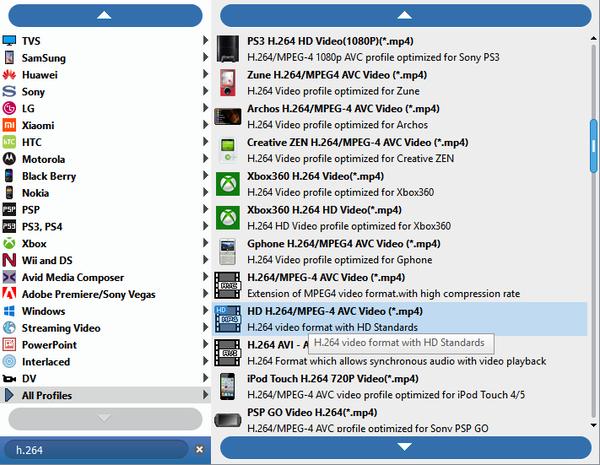
اضبط إعدادات الإخراج
النقر على زر "الإعدادات" الموجود في الجزء السفلي من الواجهة. يسمح لك بضبط ترميز الفيديو ، الدقة ، معدل الإطار ، معدل البت للفيديو. ضبط جهاز ترميز الصوت ، معدل العينة ، القنوات ، معدل البت الصوتي. يمكنك أيضًا حفظ جميع إعدادات الإخراج حسب تفضيلك.
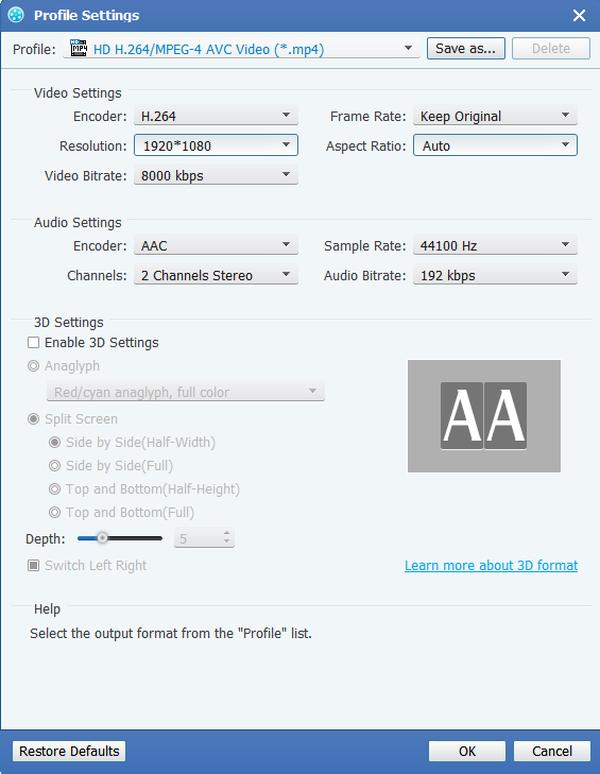
تحرير أفلامك
كما يوفر لك وظائف تحرير قوية. يمكنك الحصول على أنماط مختلفة من مقاطع الفيديو التي تصنعها بنفسك ، نظرًا لأن هذا البرنامج يسمح لك بترقية تأثير الفيديو ، أو قص مقاطع الفيديو ، أو اقتصاص منطقة تشغيل الفيديو ، أو دمج عدة فصول من الفيديو في ملف واحد ، كما يتم توفير علامات مائية رائعة لك.

تحويل صيغة FLV إلى H.264
بعد الانتهاء من الخطوات المذكورة أعلاه ، يمكنك البدء في تحويل فيديو FLV إلى تنسيق H.264 بالنقر فوق الزر "تحويل". بعد التحويل ، يتم تحويل ملفات H.264 الخاصة بك وتخزينها في مجلد الوجهة الخاص بك.








